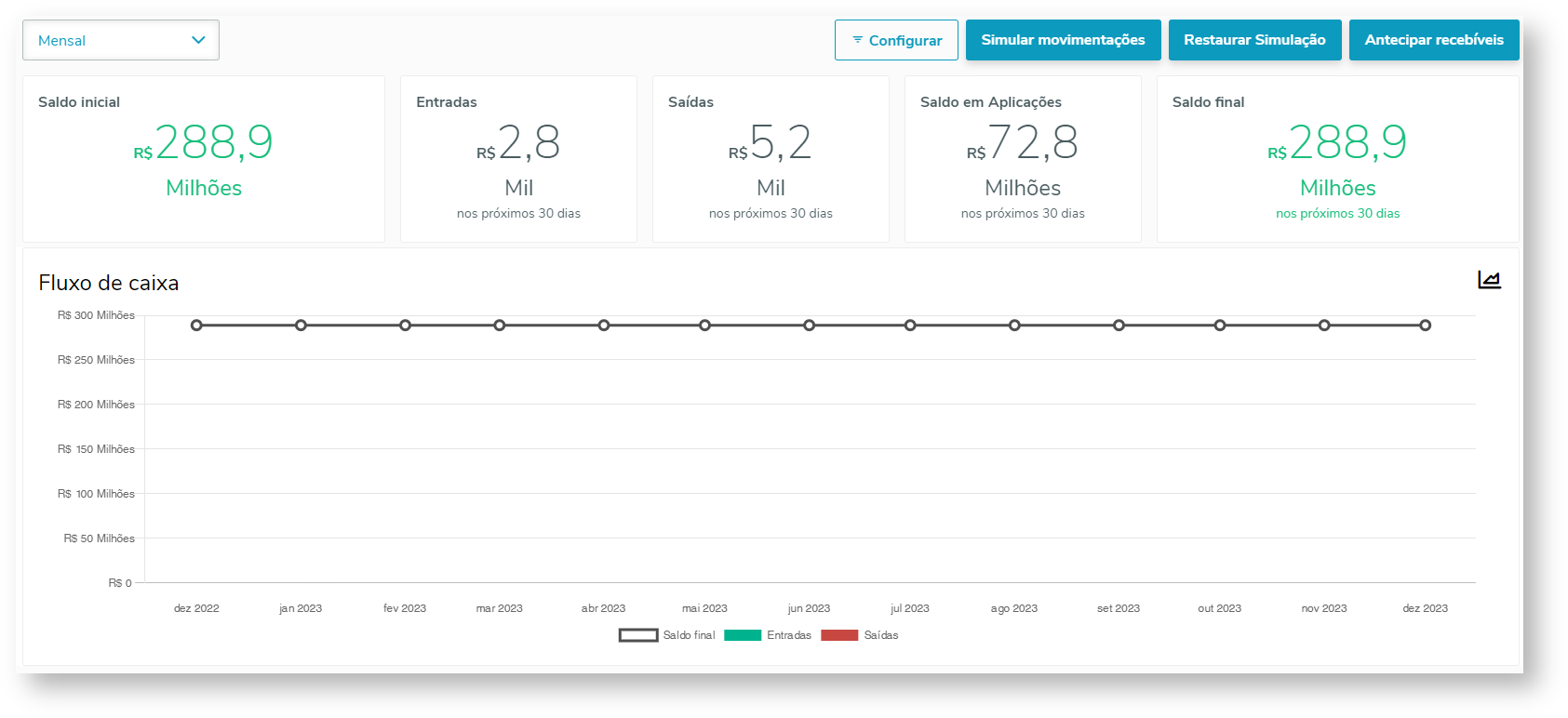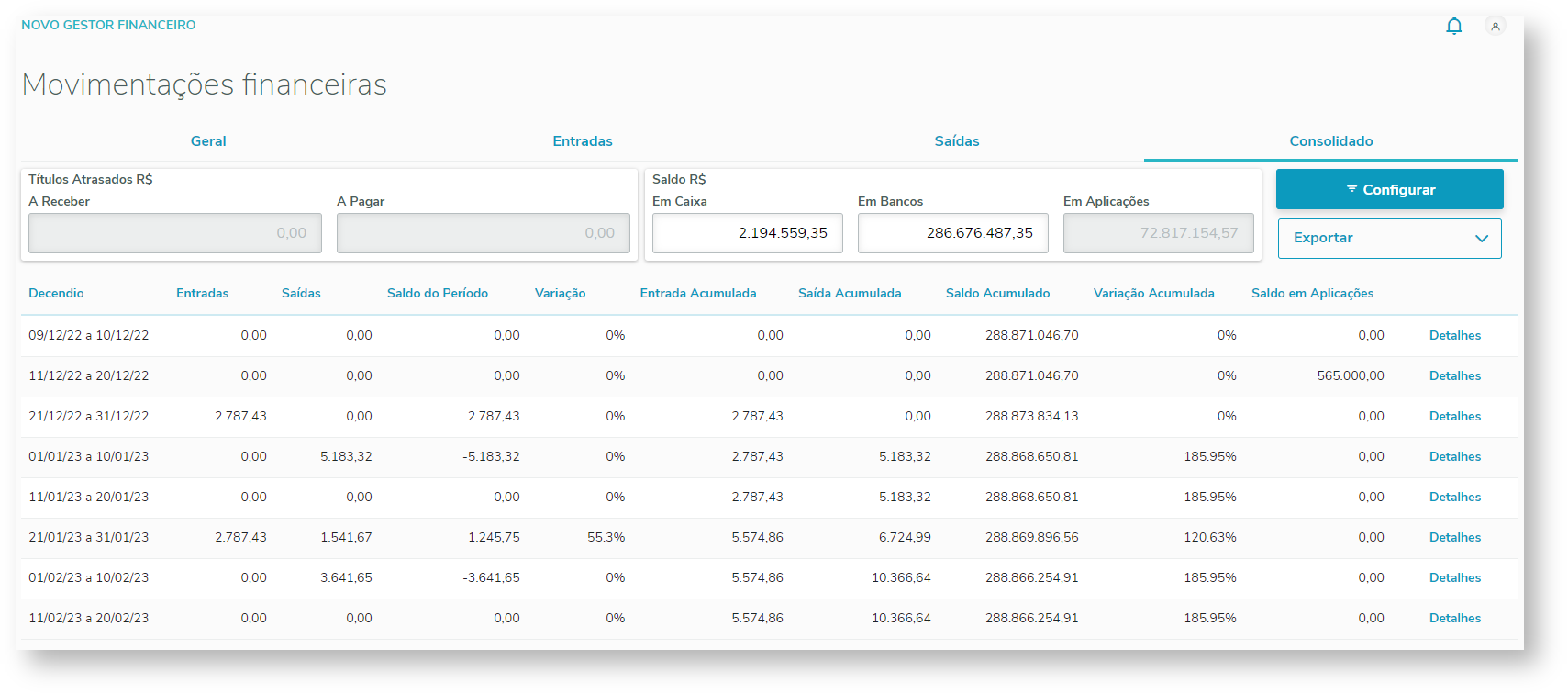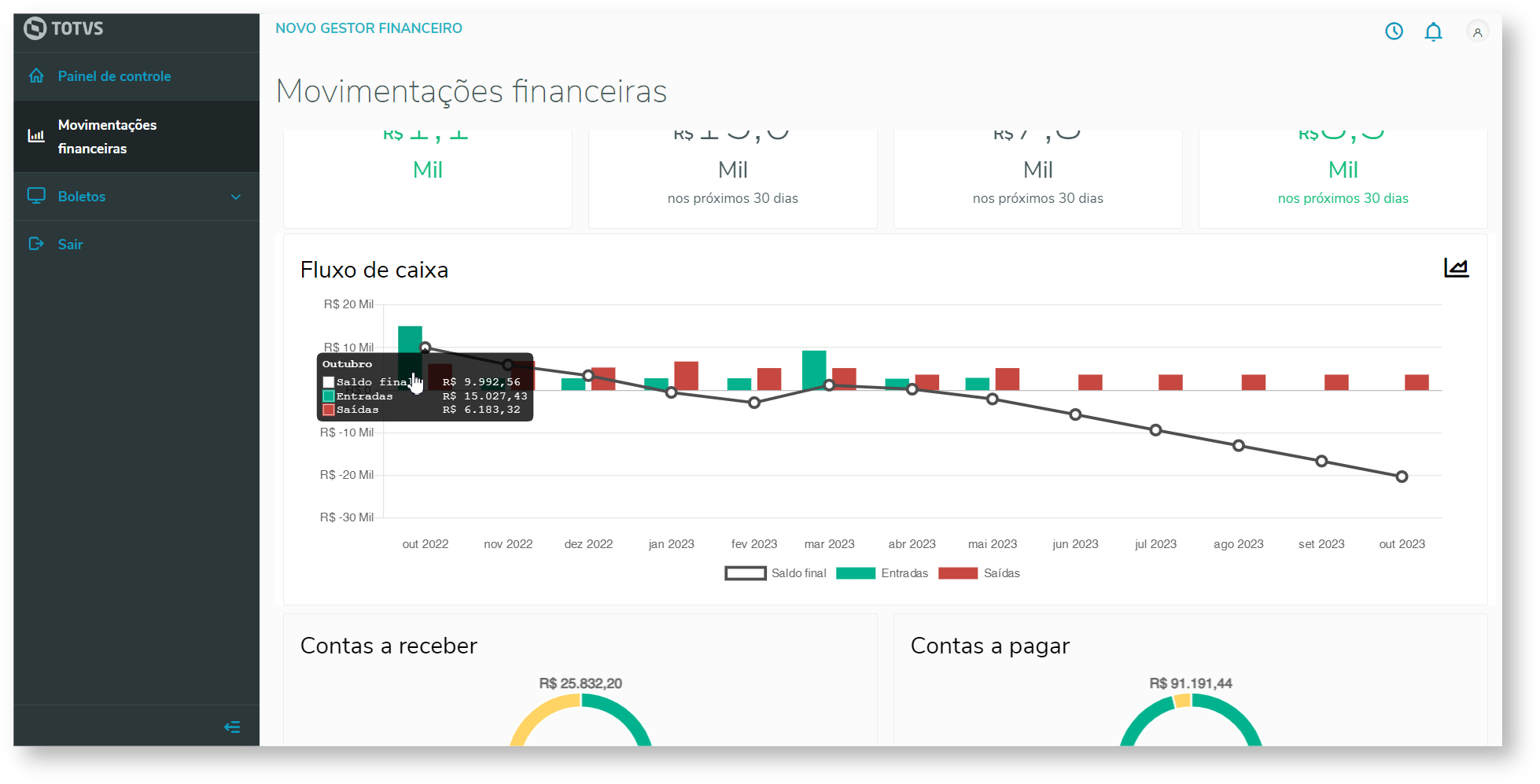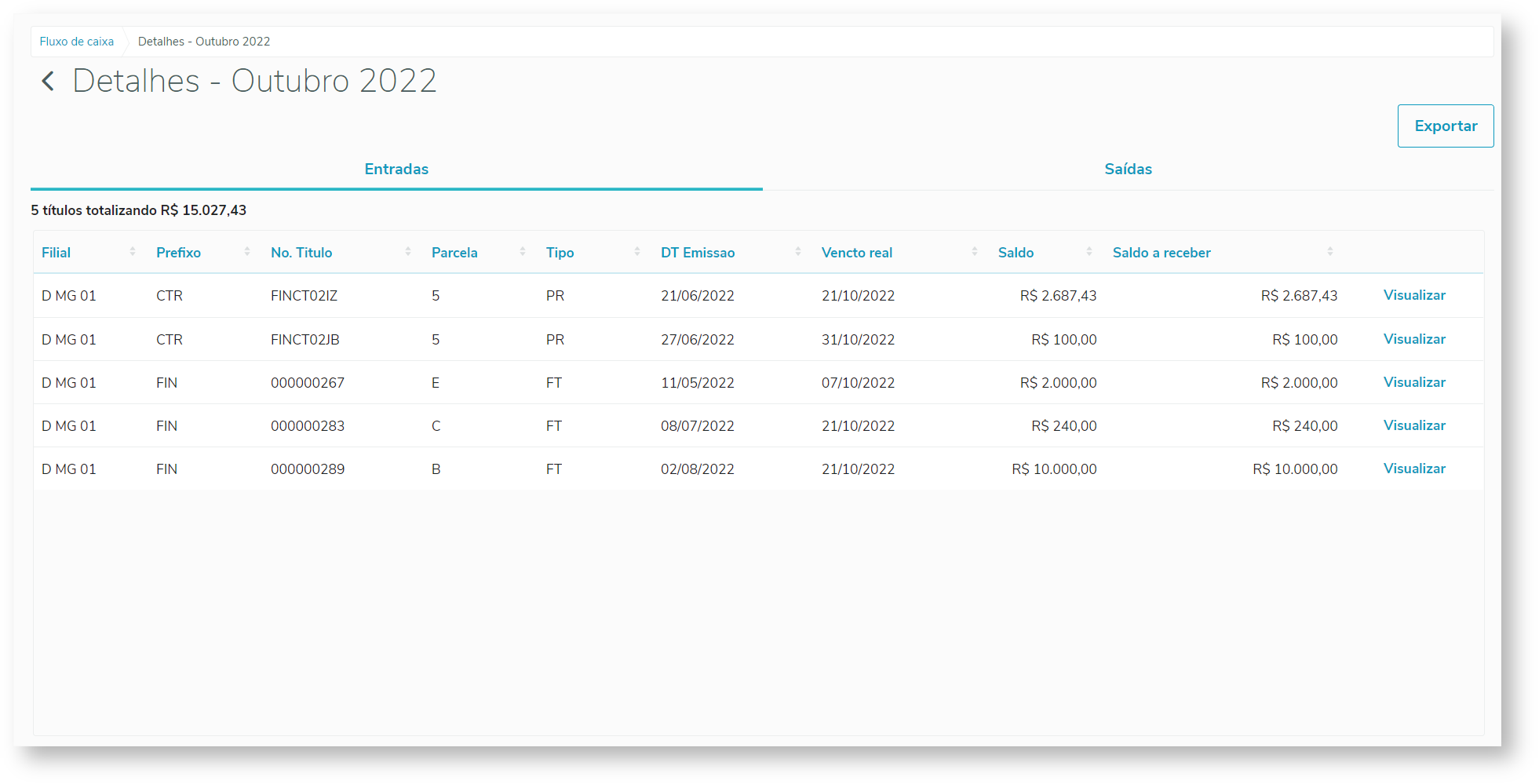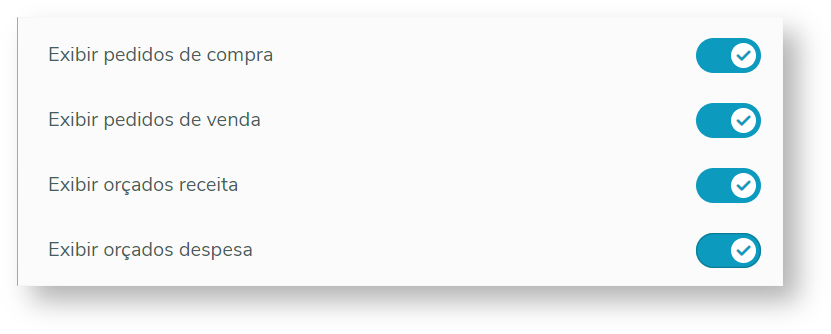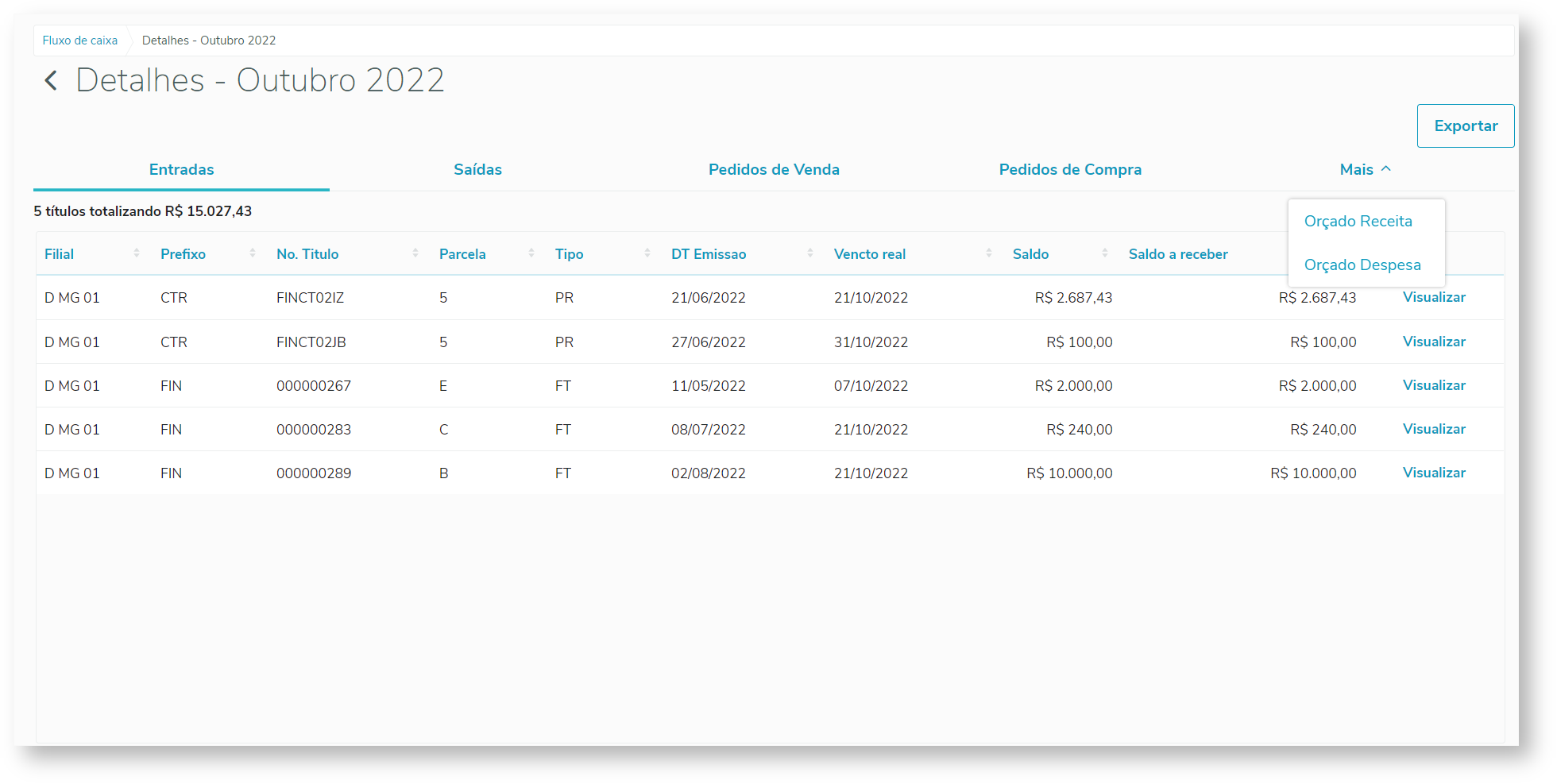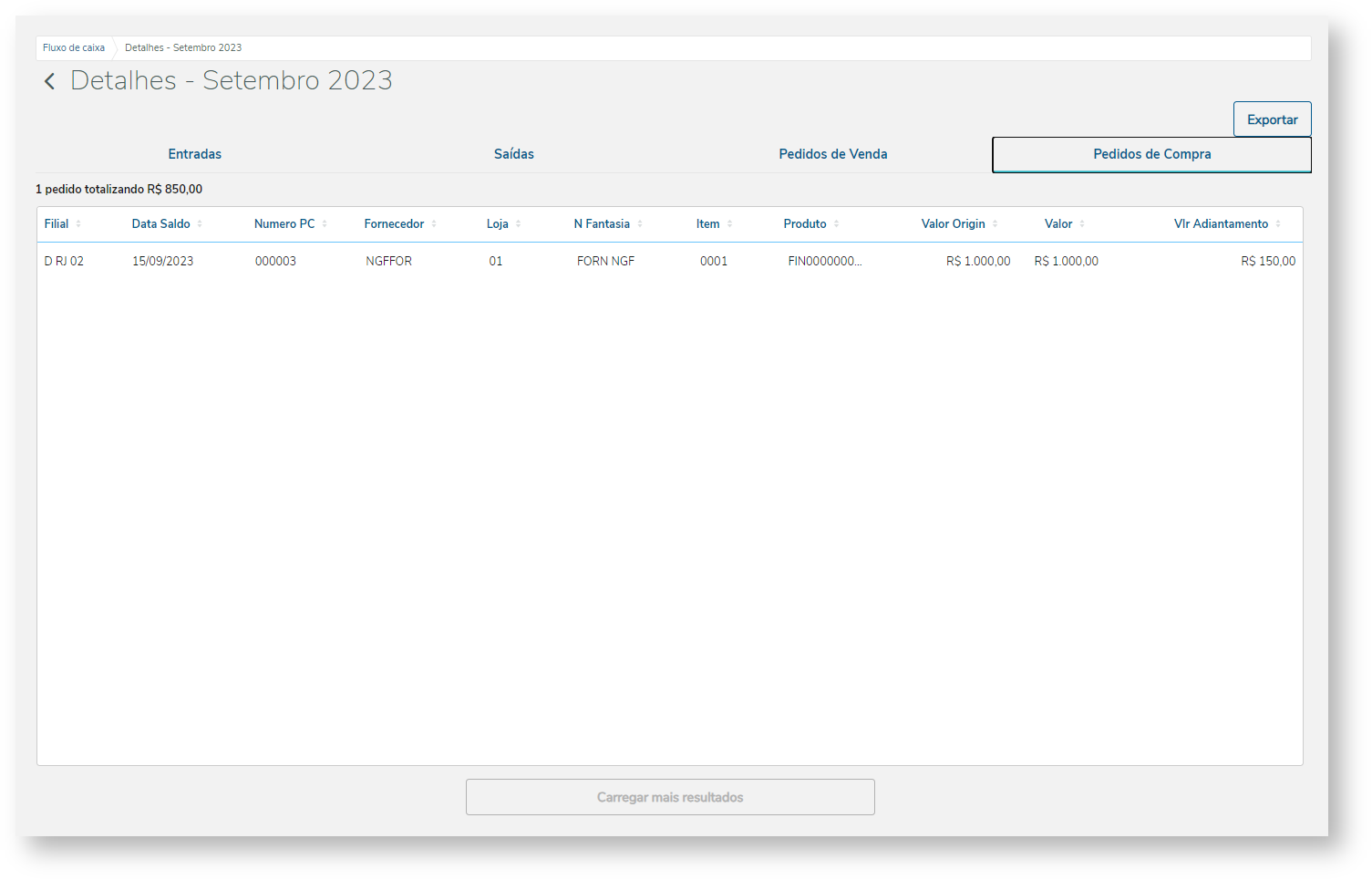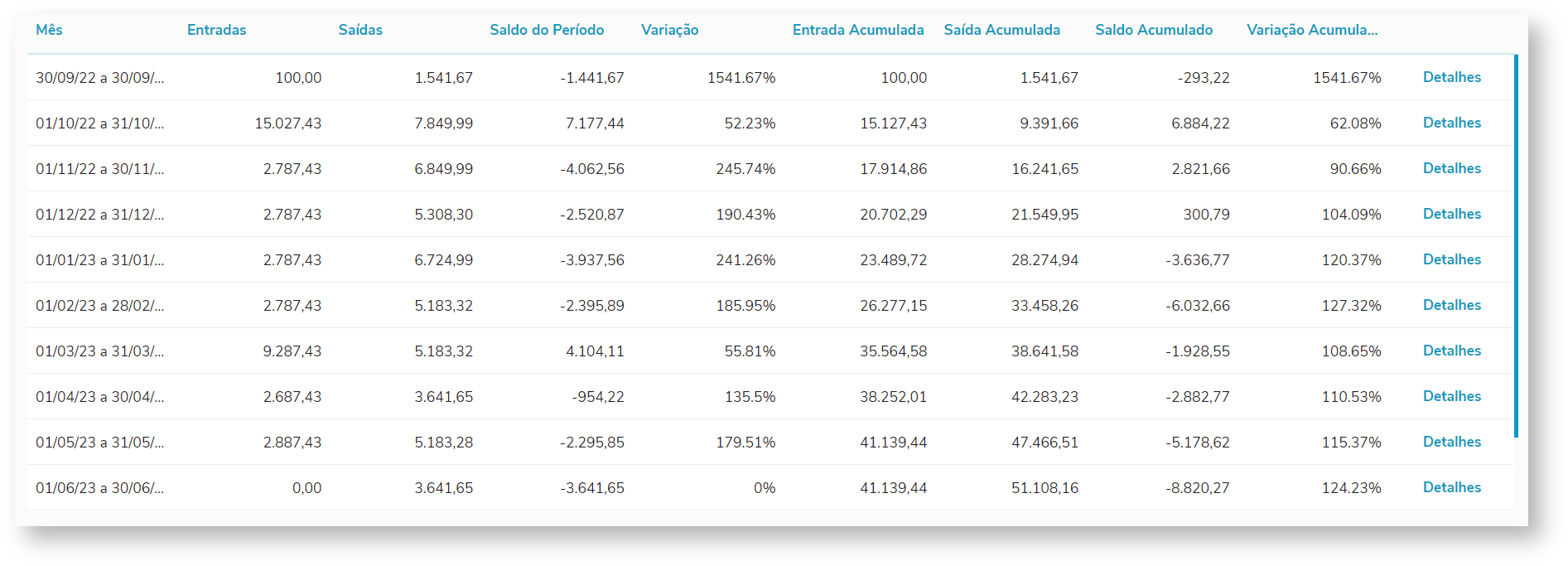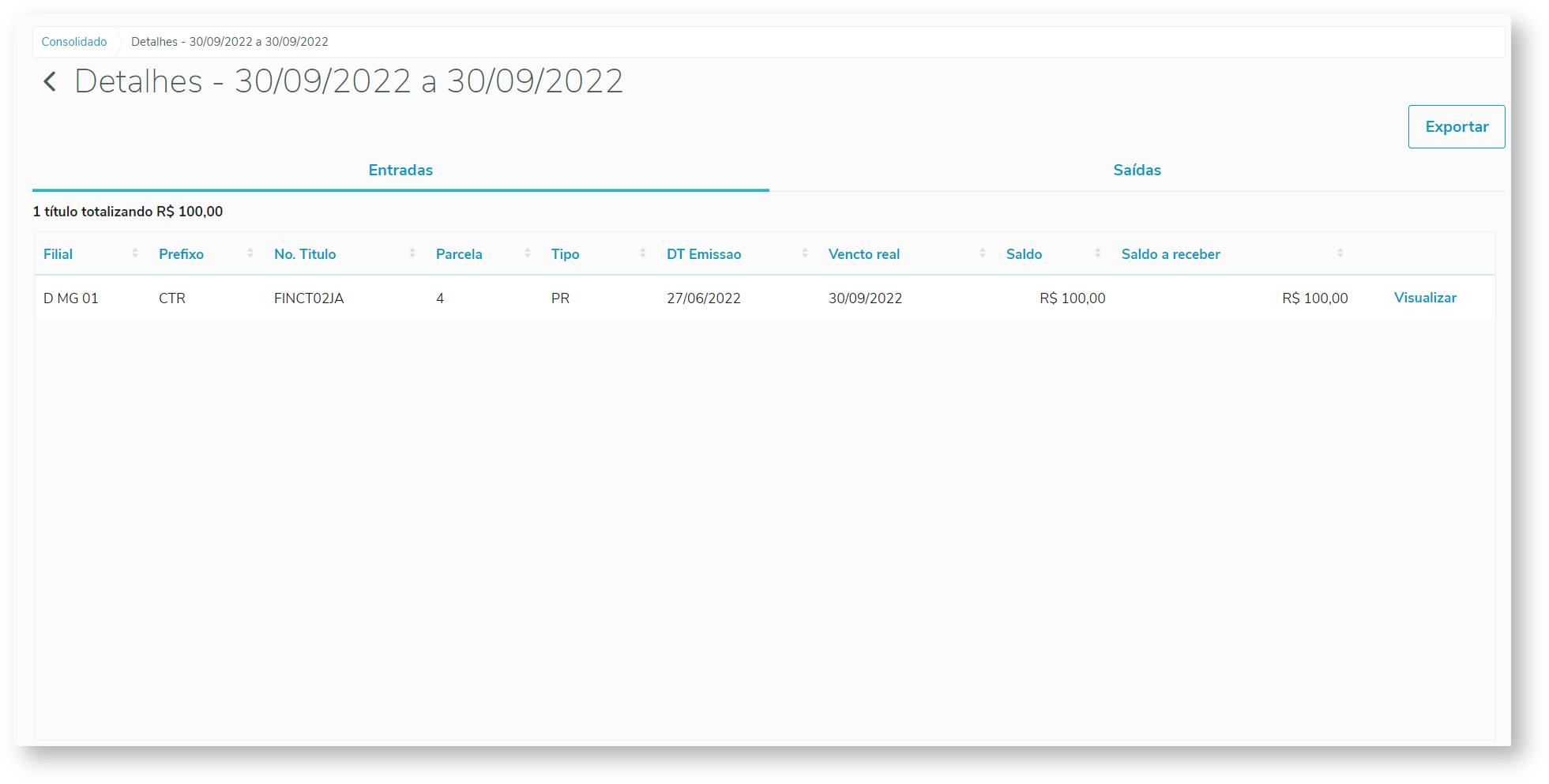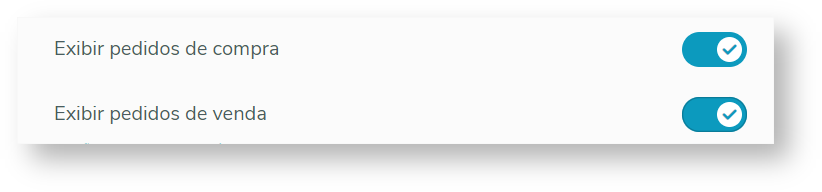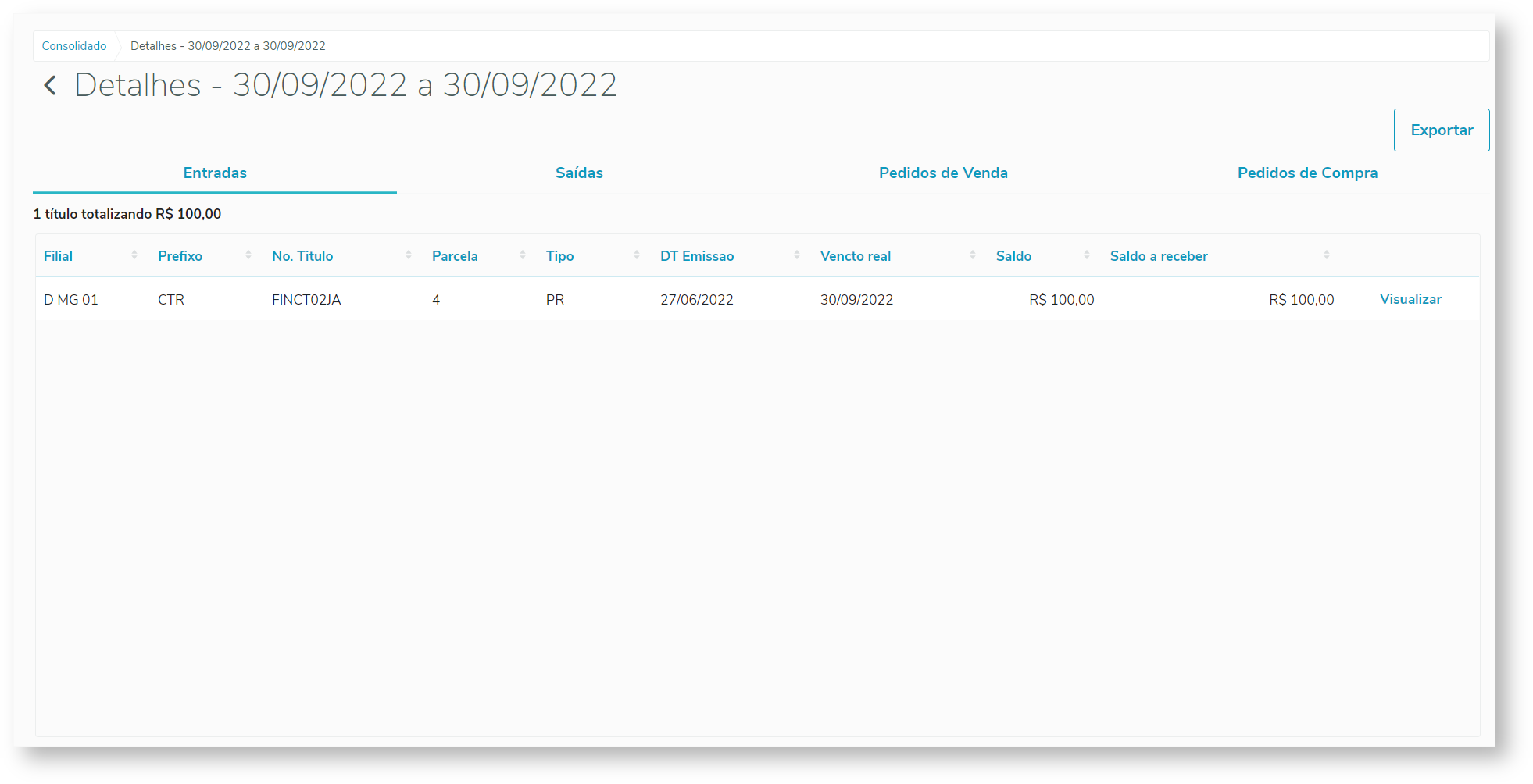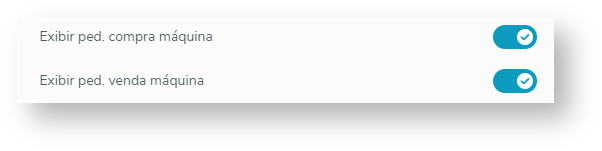Histórico da Página
...
| Column | ||
|---|---|---|
| ||
| Column | ||
|---|---|---|
| ||
FLUJO DE CAJA (OPCIONES DE EXHIBICIÓN)
Está configuração configuración permite alterar os valores a serem exibidos no gráfico e nos cálculos de fluxo de caixa (Exceto Orçamentos). As opções consistem em:modificar los valores que se mostrarán en el gráfico y en los cálculos de flujo de caja (Excepto presupuestos). Las opciones consisten en:
- Mostrar Títulos de entradas vencidos - Agrega al flujo caja los títulos de entrada (F75 - Saldos de títulos) vencidos
- Mostrar Títulos de salidas vencidos - Agrega al flujo caja los títulos de salida (F75 - Saldos de títulos) vencidos
- Mostrar Pedidos de compra - Agrega al flujo de caja los pedidos de compra (F76 - Saldos de pedidos)
- Mostrar Pedidos de venta - Agregar al flujo de caja los pedidos de venta (F76 - Saldos de pedidos)
- Considerar el anticipo de los pedidos - Sustrae el valor de los anticipos vinculados a los pedidos de compra y venta (FIE - Relación Pedidos vs. Anticipos)
- Mostrar únicamente pedidos liberados - Agrega al flujo de caja los pedidos de venta y compra Mostrar únicamente pedidos liberados - Agrega al flujo de caja los pedidos de venta y compra que están liberados (F76 - Saldos de pedidos)
- Mostrar Presupuestados ingreso - Agrega al flujo de caja los presupuestos de ingreso (SE7 - Presupuestos)
- Mostrar Presupuestados gasto - Agrega al flujo de caja los presupuestos de gasto (SE7 - Presupuestos)
- Considerar únicamente el mes actual - La suma del flujo de caja solamente será para los registros (F75 - Saldos de títulos y F76 - Saldos de pedidos) que corresponden al mes acual
- Considerar inversiones - Muestra los valores de acuerdo con las siguientes opciones:
- Todas - Mostrará o total dos valores aplicados em aberto.
- No considera - No muestra valores, los campos se muestran con el valor "0"
- Considera liberados - Muestra solamente las inversiones que tengan el campo Fecha de la liberación cumplimentado (SEH - Control Inversión/Préstamo)
- Tipo de saldo - Define el tipo de saldo de las cuentas seleccionadas se utilizará en los cálculos del flujo de caja:
- Normal - Utiliza el saldo estándar (Conciliado y No conciliado).
- Conciliado - Utiliza SOLAMENTE el saldo conciliado.
No conciliado - Utiliza SOLAMENTE el saldo no conciliado.
...
| Aviso | ||
|---|---|---|
| ||
El campo Tipo de saldo está disponible para la release 12.1.2210 a partir de la expedición continua del módulo financiero de 2023. También la opción para Considerar anticipo de los pedidos está disponible a partir de la primera expedición continua de septiembre 2023. Cuando los pedidos de compra y venta se importan, la visualización de estos anticipos es inmediata. |
| Dica | |||||
|---|---|---|---|---|---|
| |||||
Nueva opción para mostrar pedidos de venta y compra bloqueados | |||||
| Dica | |||||
| |||||
Nueva opción para mostrar pedidos de venta y compra bloqueados (No liberados), de acuerdo con el campo F76_BLQLIB de la tabla de F76 - Saldos de pedidos. Para mostrar los pedidos bloqueados basta desmarcar el parámetro "Mostrar apenas pedidos liberados", que como estándar ya viene marcado.
|
...
Los saldos en caja y en banco permiten la edición para simular resultados con el saldo informado.
En En inversiones se muestran los valores en inversión (Esta funcionalidad estará disponible para la release 12.1.2210)
...
La tercera tabla cargará los saldos bancarios utilizados.
| Avisoinfo | |||
|---|---|---|---|
| |||
| Expandir | |||
| |||
| Incluir Página | tec:TOTVS Printer | tec:TOTVS Printer |
CONFIGURACIONES
| |
Ejemplo: Entradas R$ 27.000,00 Salidas R$ |
...
3.500,00 Saldo del día R$ 23.500,00 Tenemos: (Salidas / Entradas) * 100 = Variación (3.500,00 / 27.000,00) *100 = 12,96% |
| Aviso | |||||||||||
|---|---|---|---|---|---|---|---|---|---|---|---|
| |||||||||||
La opción exportar tiene dos opciones (Excel y PDF). Para exportar vía PDF es necesario que el TOTVS Printer (printer.exe) exista en la carpeta del SmartClient y Appserver (de todos los servicios que eventualmente existan en el entorno).
|
CONFIGURACIONES
- Periodicidad - Tipo de agrupación de fechas para exhibición, que puede ser diario, semanal, cada diez días, quincenal o mensual
- Cantidad de períodos - Cantidad de períodos que se mostrarán
- Mostrar títulos de entradas vencidos - Muestra el valor de títulos por cobrar vencidos y suma el valor al saldo inicial
- Mostrar títulos de salidas vencidos - Muestra el valor de títulos por pagar vencidos y suma el valor al saldo inicial
- Mostrar pedidos de compra - Considera el valor de los pedidos de compra en los períodos
- Mostrar pedidos de venta- Considera el valor de los pedidos de venta en los períodos
- Mostrar solamente pedidos liberados - Considera
- Periodicidad - Tipo de agrupación de fechas para exhibición, que puede ser diario, semanal, cada diez días, quincenal o mensual
- Cantidad de períodos - Cantidad de períodos que se mostrarán
- Mostrar títulos de entradas vencidos - Muestra el valor de títulos por cobrar vencidos y suma el valor al saldo inicial
- Mostrar títulos de salidas vencidos - Muestra el valor de títulos por pagar vencidos y suma el valor al saldo inicial
- Mostrar pedidos de compra - Considera el valor de los pedidos de compra en los períodos
- Mostrar pedidos de venta- Considera el valor de los pedidos de venta en los períodos
- Mostrar solamente pedidos liberados - Considera o no solamente pedidos de compra y venta sin bloqueos
- Mostrar Ped. Compra máquina - Considera el valor de los pedidos de compra de máquinas en los períodos
- Mostrar Ped. Venta máquina - Considera el valor de los pedidos de venta de máquinas en los períodos
- Considerar inversiones - Muestra los valores de acuerdo con las siguientes opciones:
- Todas - Muestra el total de los valores invertidos pendientes.
- No considera - No muestra valores, los campos se muestran con el valor "0"
- Considera liberados - Muestra solamente las inversiones que tengan el campo Fecha de la liberación cumplimentado (SEH - Control Inversión/Préstamo)
- Tipo de saldo - Define el tipo de saldo de las cuentas seleccionadas que se utilizará en los cálculos del flujo de caja:
- Normal - Utiliza el saldo estándar (Conciliado y No conciliado).
- Conciliado - Utiliza SOLAMENTE el saldo conciliado.
- No conciliado - Utiliza SOLAMENTE el saldo no conciliado.
| Aviso | ||
|---|---|---|
| ||
El Eç campo Tipo de saldo está disponible para la release 12.1.2210 a partir de la expedición continua del módulo financiero de 2023. También está disponible la opción Considerar anticipo de los pedidos a partir de la primera expedición continua de septiembre 2023. Cuando se importan los pedidos de compra y venta, la visualización de estos anticipos es inmediata. |
- Selección de cuentas bancarias - Selecciona las cuentas que se utilizarán para conformar el saldo inicial
- Filtros personalizables - Filtros que pueden aplicarse para el montaje de los datos
...
| Informações | ||
|---|---|---|
| ||
Para la exhibición de mostrar los pedidos de compras compra y ventas venta de máquinas, el parámetro MV_VEICULO debe tener el contenido igual a "S". Los pedidos de ComprasCompra/Ventas Venta de máquinas estarán disponibles a partir de la expedición continua del módulo financiero de diciembre de 2022. |
...
Acceda a la opción de proyección en Otras acciones → Proyección, después de este paso las columnas de Entradas y Salidas pasarán a ser editables, y solo permiten incluir valores positivos, si se incluyera un valor negativo en una de las columnas, el cálculo de variación, saldo, entradas y salidas no se realizará. La visualización de los Detalles de dicho período se inhibirá.
Después Después de la proyección de los valores se puede generar un archivo PDF o Excel, para esto acceda a las opciones por medio del botón Otras acciones y seleccione el formato del archivo deseado.
...
También se pueden restaurar las simulaciones creadas para el flujo de caja en la proyección del consolidado, para saber más sobre el proceso, vea el siguiente tópico - Simulación de movimientos financieros, después de restaurar la simulación, los valores se agregarán a la columna de entrada o salida, de acuerdo con el período en que dicho valor simulado se encaja, y la interfaz será igual a la proyección. Es importante resaltar que se podrá restaurar solamente una simulación cada vez, pero si necesita cambiar la simulación, haga clic en el botónCerrar, después de esto la pantalla se recargará, acceda nuevamente a la opción de restaurar simulación en Otras acciones → Restaurar Simulaciónsimulación y seleccione la simulación correcta.
...
| Deck of Cards | |||||||||||||||||||||||||||||
|---|---|---|---|---|---|---|---|---|---|---|---|---|---|---|---|---|---|---|---|---|---|---|---|---|---|---|---|---|---|
| |||||||||||||||||||||||||||||
|
...